Hỗ trợ boot UEFI - GPT (chỉ với bản 64 bit)
------------------------------
------------------------------
Win 8.1PE mini 32-bit,Win 8.1PE 64-bit, Win 10PE 32bit & 64bit, đĩa cứu hộ máy tính dùng rất tốt cho máy tính bàn, laptop để cài Windows, sao lưu phục hồi dữ liệu, tạo file ghost, bung file ghost, phân chia ổ đĩa cứng, fix lỗi hệ điều hành và nhiều thứ không thể kể hết ra...
Bản này bao gồm: Win 8.1 PE ( 32bit & 64bit) Win 10PE (32bit&64bit) được tạo từ bộ cài đặt Windows 8.1 Enterprise Evaluation và Windows 10 build 10240 là môi trường cứu hộ mới, nhanh, mạnh, tương thích phần cứng tốt, Hỗ trợ Lan, Wlan, VGA, USB 3.0. lướt web, giải trí, nghe nhạc. có thể boot trên USB và DVD.
Ngoài ra, bạn có thể tích hợp thêm Win 8PE, Win 7 PE, Win XP mini.
Demo vài tấm ảnh của WinPE
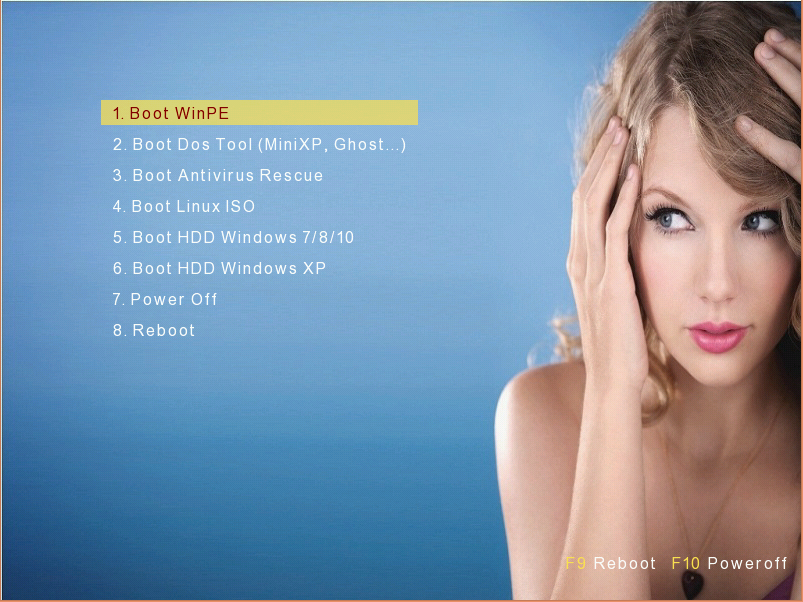
.png)
Xem tiếp hình ảnh bên dưới
[AH]
.png)
.png)
.png)
[/AH]
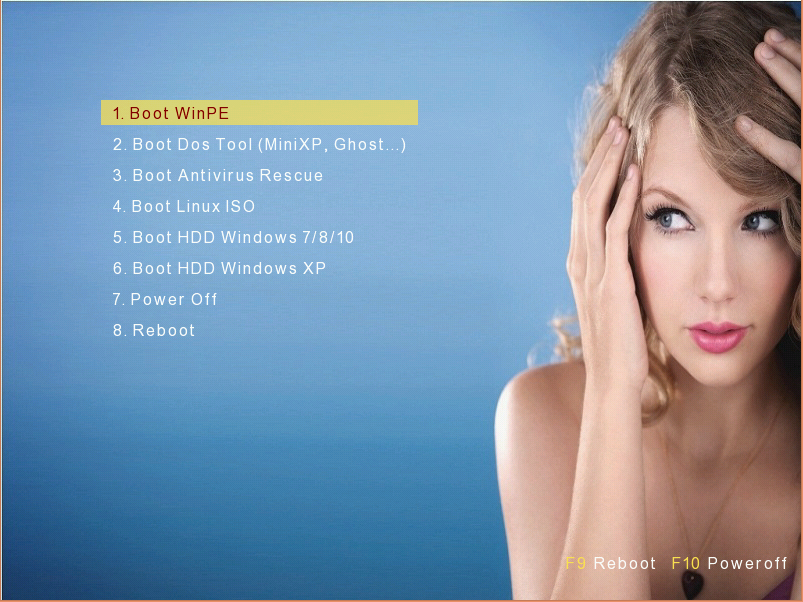
.png)
Xem tiếp hình ảnh bên dưới
[AH]
.png)
.png)
.png)
[/AH]
Download trọn bộ Mini Windows 8.1 + mini windows 10 bản 32 bit lẫn 64bit
Mấy bản WinPE này mình đã đặt tên sẵn rồi và chỉ cần tải về ném vào mục Wim là xong
[DLL]
[FONT=Arial, Time New Roman]Tải trọn bộ Win 8.1PE + Win 10PE ( 32-bit & 64-bit)[/FONT]
fshare.vn/folder/HBSQ2TMEW15B
Gói ứng dụng Apps cho WinPE - cái này ném vào thư mục Apps nhé.
cái Appsx64.7z và Appsx86.7z bạn hãy dùng 7-zip giải nén ra thư mục được file Appsx86.iso, Appsx64.iso. sau đó ném 2 file Appsx86.iso, Appsx64.iso vào thư mục Apps
fshare.vn/folder/9AFYCG1GZCEN
MultiWinPE.iso - cái này để tạo usb boot hoặc đĩa
fshare.vn/file/U4R8KWKUAKRU
[/DLL]
Lưu ý:
- Driversx86.iso là gói Driver dành cho Mini Windows 8.1; 10 32 bit
- Driversx64.iso là gói Driver cho Mini Windows 8.1; 10 64 bit
- Gói ứng dụng Appsx86.iso dùng cho cả 8.1 và 10 32 bit
- Gói ứng dụng Appsx64.iso dùng cho cả 8.1 và 10 64 bit
Danh sách phần mềm có trong gói Apps.wim
.jpg)
Cách tạo USB boot:
- Dùng phần mềm UltralSO hoặc dùng phần mềm Rufus để ghi file MultiWinPE.iso để tạo Boot cho USB với định dạng Fat32. (search trong diễn đàn vforum là có bài hướng dẫn cách tạo usb boot bằng ultralso hoặc Rufus.
- tạo xong hãy ném các file w10pe64.wim, w10pe32.wim,w8.1pe32.wim, w8.1pe64.wim vào thư mục WIM trong usb.
- tiếp theo các file Appsx86.iso, Appsx64.iso, Driversx86.iso, Driversx64.iso ném vào thư mục Apps trong USB.
- Như vậy là xong, cuối cùng USB boot có thể mang đí boot được rồi.
Ngoài ra nếu các bạn muốn dùng đĩa này để boot các file ISO thì copy tất cả các file này vào thư mục ISO và nhớ đặt tên file đúng theo tên sau:
- Ubuntu Desktop i386: ubuntu-desktop-i386.iso
- Ubuntu Destop amd64: ubuntu-desktop-amd64.iso
- Gparted Live CD i486: gparted-live-i486.iso
- Acronis Disk Directory: add12.iso
- Acronis True Image: ati15.iso
- Ghost: Ghosh11.5.1.iso
- Bộ hiren’s boot: Dos.iso
- Bitdefender Rescue ISO: bitdefender-rescue-cd.iso
- Kaspersky Rescue 10(rescue.iso): rescue.iso (riêng file này copy vào thư mục /Rescue; ngoài ra để cập nhật được cơ sở dữ liệu online thì tạo thêm thư mục Kaspersky Rescue Disk 10.0 ở ngoài thư mục gốc + tồn tại file liveusb cũng ở thư mục gốc. Chú ý có một số máy mình thử nghiệm khi chạy file rescue.iso này nửa chừng sẽ bị báo lỗi và treo)
Các ứng dụng apps này mình tự sưu tầm bên VNZ, các file do mình tự ý đặt tên cho phù hợp với người dùng và đỡ chỉnh sửa mọi thứ lằng nhằng, tải về ném vào dùng luôn dành cho những ai chưa thành thạo.
Sửa lần cuối:






